相关资讯
本类常用软件
-

福建农村信用社手机银行客户端下载下载量:584204
-

Windows优化大师下载量:416898
-

90美女秀(视频聊天软件)下载量:366961
-

广西农村信用社手机银行客户端下载下载量:365699
-

快播手机版下载量:325855
电脑用户常常对着电脑感叹“伤不起”啊!你是否也这样呢?为电脑崩溃感叹“伤不起”;为电脑丢失数据感叹“伤不起”;为电脑反应迟钝感叹“伤不起”。用奇兔一键还原,让电脑Say Goodbye“伤不起”。
奇兔一键还原是第一款实现3秒备份,5秒还原的秒杀软件,采用最先进数据地图专利技术可创建1000个还原点,恢复到不同时候,系统瘫痪F11一键解决,稳定、高效的一键恢复系统软件。奇兔一键还原占用空间少,备份和还原速度快,操作简易。为了保护好每天的数据,你可以开启奇兔一键还原的自动创建备份功能,让你的数据穿上“避弹衣”。
首先,下载奇兔一键还原安装程序。运行奇兔一键还原安装程序,安装过程一键式操作,迅速完成安装。安装完成,重启电脑,即可使用。奇兔一键还原主界面,如下图(1)所示。

图(1)
奇兔一键还原主界面
第二,创建备份:打开主界面选择“创建备份”,进入创建还原点界面。根据自己的需要选择好要备份的磁盘,做好备注,点击创建,大概3秒钟,创建还原点就成功了。我们可以进入高级功能界面,看到我们刚刚创建的还原点。
第三,恢复备份:当我们系统出了问题或者需要还原电脑的时候,打开奇兔一键还原主界面,进入奇兔一键还原的“恢复备份”。我们可以看到创建的所有的还原点,选择一个我们需要还原的还原点,点击下一步,进入还原点详情页面。确认OK之后,我们点击“还原”按钮,软件会有相应的提示,根据自己的需要选择好。如果不涉及系统备份,不重启就可以完成。
第四,开启自动创建备份,给数据穿“避弹衣”:如果我们的数据很重要,要怕忘记备份,那可以开启自动创建备份,根据需要可以设置每天/每周/每月创建备份。这样轻轻松松的解决了数据安全问题。
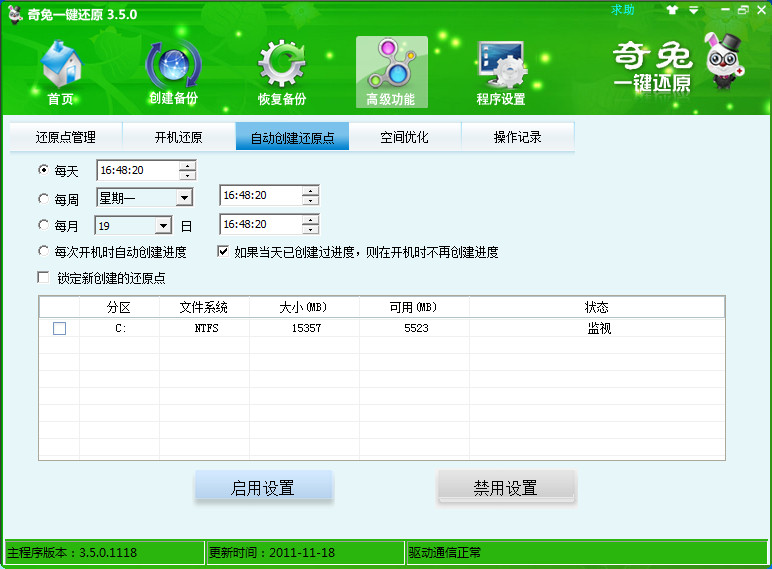
图(2)
自动创建备份
用奇兔一键还原,轻而易举的让电脑Say Goodbye“伤不起”,你还在犹豫吗?
刚刚发布的奇兔一键还原V3.5.0,在功能和兼容性方面又更完善了。更新的内容主要有:
1、优化多硬盘兼容性的问题
2、优化多硬盘加载顺序的问题
3、优化卸载的问题
4、优化GPT格式磁盘的兼容性

 DNF每日签到送豪
DNF每日签到送豪 lol7月神秘商店
lol7月神秘商店 LOL黑市乱斗怎么
LOL黑市乱斗怎么 LOL英雄成就标志
LOL英雄成就标志 骑自行车的正确
骑自行车的正确 在校大学生该如
在校大学生该如 微信朋友圈怎么
微信朋友圈怎么